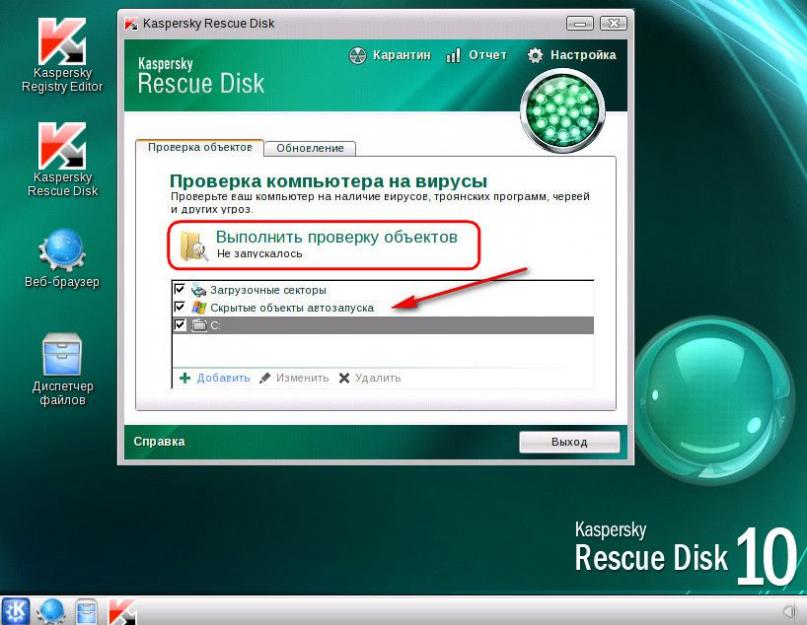PPP (сетевой протокол)
PPP (англ. Point-to-Point Protocol ) - двухточечный протокол канального уровня (Data Link) сетевой модели OSI . Обычно используется для установления прямой связи между двумя узлами сети, причем он может обеспечить аутентификацию соединения, шифрование (с использованием ECP, RFC 1968) и сжатие данных. Используется на многих типах физических сетей: нуль-модемный кабель, телефонная линия, сотовая связь и т. д.
Часто встречаются подвиды протокола PPP такие, как Point-to-Point Protocol over Ethernet (PPPoE), используемый для подключения по Ethernet, и иногда через DSL; и Point-to-Point Protocol over ATM (PPPoA), который используется для подключения по ATM Adaptation Layer 5 (AAL5), который является основной альтернативой PPPoE для DSL .
PPP представляет собой целое семейство протоколов: протокол управления линией связи (LCP), протокол управления сетью (NCP), протоколы аутентификации (PAP , CHAP), многоканальный протокол PPP (MLPPP).
Основные характеристики
PPP протокол был разработан на основе HDLC и дополнен некоторыми возможностями, которые до этого встречались только в проприетарных протоколах.
Автоматическая настройка
После того, как соединение было установлено, поверх него может быть настроена дополнительная сеть. Обычно, используется Internet Protocol Control Protocol (IPCP), хотя Internetwork Packet Exchange Control Protocol (IPXCP) и AppleTalk Control Protocol (ATCP) были когда-то популярны. Internet Protocol Version 6 Control Protocol (IPv6CP) получит большее распространение в будущем, когда IPv6 заменит IPv4 как основной протокол сетевого уровня.
Многопротокольная поддержка
PPP позволяет работать нескольким протоколам сетевого уровня на одном канале связи. Другими словами, внутри одного PPP-соединения могут передаваться потоки данных различных сетевых протоколов ( , Novell IPX и т. д.), а также данные протоколов канального уровня локальной сети. Для каждого сетевого протокола используется Network Control Protocol (NCP) который его конфигурирует (согласовывает некоторые параметры протокола).
Обнаружение закольцованных связей
PPP обнаруживает закольцованные связи, используя особенность, включающую magic numbers. Когда узел отправляет PPP LCP сообщения, они могут включать в себя магическое число. Если линия закольцована, узел получает сообщение LCP с его собственным магическим числом вместо получения сообщения с магическим числом клиента.
Наиболее важные особенности
- Link Control Protocol устанавливает и завершает соединения, позволяя узлам определять настройки соединения. Также он поддерживает и байто-, и бито-ориентированные кодировки.
- Network Control Protocol используется для определения настроек сетевого уровня, таких как сетевой адрес или настройки сжатия, после того как соединение было установлено.
Конфигурационные опции PPP
Так как в PPP входит LCP протокол, то можно управлять следующими LCP параметрами:
- Аутентификация . RFC 1994 описывает Challenge Handshake Authentication Protocol (CHAP), который является предпочтительным для проведения аутентификации в PPP, хотя Password Authentication Protocol (PAP) иногда еще используется. Другим вариантом для аутентификации является Extensible Authentication Protocol (EAP).
- Сжатие . Эффективно увеличивает пропускную способность PPP соединения, за счет сжатия данных в кадре. Наиболее известными алгоритмами сжатия PPP кадров являются Stacker и Predictor.
- Обнаружение ошибок . Включает Quality-Protocol и помогает выявить петли обратной связи посредством Magic Numbers RFC 1661 .
- Многоканальность . Multilink PPP (MLPPP, MPPP, MLP) предоставляет методы для распространения трафика через несколько физических каналов, имея одно логическое соединение. Этот вариант позволяет расширить пропускную способность и обеспечивает балансировку нагрузки.
PPP кадр
Каждый кадр PPP всегда начинается и завершается флагом 0x7E. Затем следует байт адреса и байт управления, которые тоже всегда равны 0xFF и 0x03 соответственно. В связи с вероятностью совпадения байтов внутри блока данных с зарезервированными флагами, существует система автоматической корректировки «проблемных» данных с последующим восстановлением.
Поля «Флаг», «Адрес» и «Управление» (заголовок кадра HDLC) могут быть опущены и не передаваться, но это если PPP в процессе конфигурирования (используя LCP), договорится об этом. Если PPP инкапсулирован в L2TP -пакеты, то поле «Флаг» не передается.
Тип кадра данных в PPP
Поле «Данные», PPP кадра, в свою очередь разбиты ещё на два поля: флаг протокола (который определяет тип данных до конца кадра), и сами данные.
- Флаги протокола от 0x0XXX до 0x3XXX идентифицируют протоколы сетевого уровня. Например, популярному протоколу соответствует флаг 0x0021, а Novell IPX - 002B.
- Флаги протокола от 0x4XXX до 0x7XXX идентифицируют протоколы с низким уровнем трафика.
- Флаги протокола от 0x8XXX до 0xBXXX идентифицируют протокол управления сетью (NCP).
- Флаги протокола от 0xCXXX до 0xEXXX идентифицируют управляющие протоколы. Например, 0xC021 обозначает, что кадр содержит данные протокола управления соединением LCP .
Активации канала PPP и его фазы
Фазы PPP по RFC 1661 указаны ниже:
- Link Dead . Эта фаза наступает, когда связь нарушена, либо одна из сторон указала не подключаться (например, пользователь завершил модемное соединение.)
- Link Establishment Phase . В данной фазе проводится настройка Link Control. Если настройка была успешной, управление переходит в фазу аутентификации, либо в фазу Network-Layer Protocol, в зависимости от того, требуется ли аутентификация.
- Authentication Phase . Данная фаза является необязательной. Она позволяет сторонам проверить друг друга перед установкой соединения. Если проверка успешна, управление переходит в фазу Network-Layer Protocol.
- Network-Layer Protocol Phase . В данной фазе вызывается NCP для желаемого протокола. Например, IPCP используется для установки IP сервисов. Передача данных по всем успешно установленным протоколам также проходит в этой фазе. Закрытие сетевых протоколов тоже включается в данную фазу.
- Link Termination Phase . Эта фаза закрывает соединение. Она вызывается в случае ошибок аутентификации, если было настолько много ошибок контрольных сумм, что обе стороны решили закрыть соединение, если соединение неожиданно оборвалось, либо если пользователь отключился. Данная фаза пытается закрыть все настолько аккуратно, насколько возможно в данных обстоятельствах.
Документы RFC
Протокол PPP определен в RFC 1661 (The Point-to-Point Protocol, июль 1994). Ряд соответствующих RFC, были написаны чтобы определить, как различные сетевые протоколы, включая TCP/IP , DECnet, AppleTalk , IPX и другие, работают с PPP.
- RFC 1661 , Standard 51, Протокол точка-точка (PPP)
- RFC 1662 , Standard 51, Использование HDLC в разработке PPP
- RFC 5072 , IPv6 и PPP
Примечания
См. также
- PLIP (англ.) русск.
| Основные протоколы TCP/IP по уровням модели OSI (Список портов TCP и UDP) | |
|---|---|
| Физический | |
| Канальный | |
| Сетевой | |
| Транспортный | |
| Сеансовый | |
| Представления | |
| Прикладной | |
| Другие прикладные | |
| UART | |||||||
|---|---|---|---|---|---|---|---|
| Физические уровни |
|
||||||
| Протоколы |
|
||||||
| Сферы использования | |||||||
Сбои VPN-соединения, которое подразумевает использование в качестве маршрутизатора модемов всевозможных операторов связи, встретить можно достаточно часто. Одной из самых распространенных является ошибка 734. Многие пользователи, пытаясь устранить возникшую проблему, иногда даже не знают, с какой стороны подойти к разрешению ситуации. А ведь по большому счету устраняется она достаточно просто, для чего можно применить несколько методов, предлагаемых в материале ниже.
Что означает появление ошибки VPN 734?
Прежде чем предпринимать какие-либо действия по исправлению возникшей ситуации, давайте кратко остановимся на том, по каким причинам возникает такой сбой. В сообщении об ошибке подключения 734 четко указано, что по какой-то причине был прерван протокол управления связью (в нашем случае речь идет о PPPoE). Почему так случилось? Как считается, связано это только с тем, что провайдер, обеспечивающий подключение к своему VPN-серверу в интернете, не использует шифрование передаваемых и принимаемых данных, в то время как на компьютере пользователя такие настройки установлены. Именно поэтому при подключении и возникают конфликты.
Только этой причиной появление ошибки 734 не ограничивается. Достаточно часто ее можно встретить при использовании специального программного обеспечения Cisco VPN Client. Только в этом случае сообщается, что произошел сбой и приложение будет закрыто. Чтобы восстановить параметры соединения, можно воспользоваться несколькими простыми советами, которые и предлагаются для рассмотрения.
Как исправить ошибку PPPoE 734 простейшим способами?
Итак, если сбой возник, так сказать, из ниоткуда (до его появления все работало), вполне возможно, причиной могли послужить кратковременные не особо критичные сбои самой операционной системы.
В этом случае можно попытаться просто восстановить систему, выбрав при откате точку, предшествующую появлению ошибки. Если это не помогает и ошибка 734 появляется снова, очень может быть, что в систему проник какой-то вирус, блокирующий соединение.

Самым простым выходом станет полная проверка компьютера на предмет наличия угроз при помощи какого-то портативного сканера или дисковых программ вроде Rescue Disk, с которых можно загрузиться еще до старта самой операционной системы.
Но иногда с ошибками системы все может быть в порядке, а вирусов на компьютере тоже нет. Что делать в такой ситуации?

Тут придется через «Панель управления» зайти в раздел управления сетями и общим доступом, затем использовать пункт изменения опций сетевого адаптера, после чего через пункт свойств переместиться на вкладку параметров и нажать кнопку «Параметры PPP…». После появления окна с настройками с тремя пунктами отметьте самый первый (включение расширений LCD), сохраните выставленные значения параметров и попробуйте выполнить подключение заново.
Дополнительные действия по настройке безопасности
Однако бывает и так, что вышепредложенный вариант действий по исправлению ошибки 734 результата не дает. В этом случае можно предложить еще один дополнительный вариант настроек.

Находясь в том же основном окне, которое было показано выше, перейдите на вкладку безопасности, а затем в выпадающем списке шифрования данных выберите значение «Необязательное» (с подключением даже без шифрования). Опять же сохраните настройки и выполните подключение к VPN-серверу заново.
Варианты исправления ошибок Cisco VPN Client
Теперь несколько слов о проблемах, связанных с программным VPN-клиентом Cisco. Для устранения таких проблем сначала можете воспользоваться восстановлением системы и проверкой на вирусы. Однако если это результата не даст, многими специалистами рекомендуется выполнить проверку или восстановление реестра, для чего можно воспользоваться утилитами вроде WinTruster. Также нелишним будет почистить компьютер от «мусора» (всевозможных временных файлов), используя для этого любой оптимизатор или чистильщик наподобие CCleaner или ASC. Наконец, если проблема устранена не будет, полностью удалите клиент с компьютера, а затем установите его повторно. Для удаления используйте не средства системы, а программы-деинсталляторы (например, iObit Uninstaller). Если и после всех вышеописанных действий ошибки, связанные с клиентом, появляются снова, обновите сетевые драйверы, применяя автоматизированные программы (Driver Booster), которые для таких операций подходят лучше всего.
Что делать, если ничего не помогло?
Наконец, не стоит забывать и о том, что возникновение сбоев, связанных с VPN-подключением, не всегда может зависеть исключительно от настроек пользовательских компьютерных терминалов или ноутбуков. Со стороны провайдера их появление тоже исключать нельзя. Обратитесь в службу поддержки провайдера или оператора связи. Вполне возможно, вашу проблему специалисты и решат (на крайний случай, может быть, хотя бы подскажут, что можно предпринять для устранения сбоев). Если же сбой является кратковременным и связан исключительно с техническими работами, вам вообще ничего предпринимать будет не нужно, а по окончании обслуживания соединение и так заработает снова.
LCP обеспечивает метод организации, выбора конфигурации, поддержания и окончания работы канала с непосредственным соединением. Процесс LCP проходит через 4 четко различаемые фазы:
Организация канала и согласование его конфигурации. Прежде чем может быть произведен обмен каких-либо дейтаграмм сетевого уровня (например, IP), LCP сначала должен открыть связь и согласовать параметры конфигурации. Эта фаза завершается после того, как пакет подтверждения конфигурации будет отправлен и принят.
Определение качества канала связи. LCP обеспечивает факультативную фазу определения качества канала, которая следует за фазой организации канала и согласования его конфигурации. В этой фазе проверяется канал, чтобы определить, является ли качество канала достаточным для вызова протоколов сетевого уровня. Эта фаза является полностью факультативной. LСP может задержать передачу информации протоколов сетевого уровня до завершения этой фазы.
Согласование конфигурации протоколов сетевого уровня. После того, как LСP завершит фазу определения качества канала связи, конфигурация сетевых протоколов может быть по отдельности выбрана соответствующими NCP, и они могут быть в любой момент вызваны и освобождены для последующего использования. Если LCP закрывает данный канал, он информирует об этом протоколы сетевого уровня, чтобы они могли принять соответствующие меры.
Прекращение действия канала. LCP может в любой момент закрыть канал. Это обычно делается по запросу пользователя (человека), но может произойти и из-за какого-нибудь физического события, такого, как потеря носителя или истечение периода бездействия таймера.
Существует три класса пакетов LCP:
Пакеты для организации канала связи. Используются для организации и выбора конфигурации канала.
Пакеты для завершения действия канала. Используются для завершения действия канала связи.
Пакеты для поддержания работоспособности канала. Используются для поддержания и отладки канала.
Эти пакеты используются для достижения работоспособности каждой из фаз LCP.
Isdn Библиографическая справка
Название сети Integrated Services Digital Network (ISDN) (Цифровая сеть с интегрированными услугами) относится к набору цифровых услуг, которые становятся доступными для конечных пользователей. ISDN предполагает оцифровывание телефонной сети для того, чтобы голос, информация, текст, графические изображения, музыка, видеосигналы и другие материальные источники могли быть переданы конечному пользователю по имеющимся телефонным проводам и получены им из одного терминала конечного пользователя. Сторонники ISDN рисуют картину сети мирового масштаба, во многом похожую на сегодняшнюю телефонную сеть, за тем исключением, что в ней используется передача цирфрового сигнала и появляются новые разнообразные услуги.
ISDN является попыткой стандартизировать абонентские услуги, интерфейсы пользователь/сеть и сетевые и межсетевые возможности. Стандартизация абонентских услуг является попыткой гарантировать уровень совместимости в международном масштабе. Стандартизация интерфейса пользователь/сеть стимулирует разработку и сбыт на рынке этих интерфейсов изготовителями, являющимися третьей участвующей стороной. Стандартизация сетевых и межсетевых возможностей помогает в достижении цели возможного объединения в мировом масштабе путем обеспечения легкости связи сетей ISDN друг с другом.
Применения ISDN включают быстродействующие системы обработки изображений (такие, как факсимиле Group 1V), дополнительные телефонные линии в домах для обслуживания индустрии дистанционного доступа, высокоскоростную передачу файлов и проведение видео конференций. Передача голоса несомненно станет популярной прикладной программой для ISDN.
Многие коммерческие сети связи начинают предлагать ISDN по ценам ниже тарифных. В Северной Америке коммерческие сети связи с коммутатором локальных сетей (Local-exchange carrier) (LEC) начинают обеспечивать услуги ISDN в качестве альтернативы соединениям Т1, которые в настоящее время выполняюут большую часть услуг "глобальной телефонной службы"(WATS) (wide-area telephone service) .
Я хочу подключить свой мобильный интернет к ПК с помощью устройства Bluetooth. Я установил программное обеспечение blue soleil на свой компьютер.
- Я могу соединить свой мобильный телефон с устройством Bluetooth bluetooth.
- Я выбрал свое устройство и выбрал услугу коммутируемого доступа Bluetooth.
- Он запрашивает предупреждение "Соединение DUN с устройством?" в моем мобильном телефоне.
- После нажатия "ДА" откроется окно подключения Bluetooth DUN.
- В этом окне появились поля "User Name", "PassWord", которые я оставляю пустыми, а затем "Dial = * 99 *** 1 #" и нажмите кнопку "Dial".
- После этого он говорит "Регистрация вашего компьютера в сети..." и перестает работать.
- Ошибка - это как "ошибка 734. Протокол управления ppp-связью был прерван"
Такую же процедуру следует соблюдать для Nokia 3110c, она отлично работает. Но в моем мобильном телефоне samsung c3053 он не подключен и я попробовал с samsung corby pro BT3510 mobile.
Есть ли какие-либо изменения настроек, необходимые для мобильных телефонов Samsung?
5 ответов
Когда я видел эту ошибку в прошлом, она обычно указывает, что имя пользователя и пароль для подключения неверны. (Многие конфигурации GPRS не требуют имени пользователя и пароля, но некоторые делают.)
Или, GPRS APN настроен неправильно.
Если вы пытаетесь использовать устройство в качестве модема общего назначения, может быть сложно установить GPRS APN без дополнительного программного обеспечения для набора номера. Самый простой способ - добавить команду "AT + CGDCONT" к "дополнительным командам инициализации", которые могут быть настроены для модема на панели управления Windows.
Конкретным примером того, что будет настроено для этой "дополнительной команды инициализации", является:
AT + CGDCONT = 1, "IP", "Интернет"
Вы заменили бы Интернет в этом примере именем GPRS APN, к которому вы хотите подключиться.
Кроме того, вы можете ссылаться на следующую ссылку для проверки соединения:
Я чуть не разозлился из-за этой проблемы несколько дней назад. Я пробовал все решения, предлагаемые на разных форумах, но безрезультатно.
Моя проблема была не из-за недостаточного эфирного времени, как было предложено некоторыми людьми, ни настроек ссылок ppp, а потому, что у меня было место перед вводом имени пользователя в поле ввода имени пользователя и пароля в моем шкафчике.
Итак, если вы получаете ошибку завершения соединения PPP, внимательно проверьте поля имени пользователя и пароля для одного SPACE в этом поле, оно автоматически вызовет эту ошибку при наборе. например,
- Мое имя пользователя: [email protected]
- Пароль: 1234
Пробел перед первым номером (7, как в примере выше) вызовет это сообщение об ошибке. Итак, ребята дайте ему чек, прежде чем искать другие варианты, такие как эфирное время и настройки набора номера.
Если вы получаете "734, контрольный протонный канал ppp был завершен" с мобильным телефоном SAMSUNG, проблема в телефоне. В настройках телефона → Подключения к ПК выберите, что ваш телефон всегда будет находиться в режиме "ПК-студия". Если вы выберете другие режимы или "Спросите каждый раз", вы получите 743 при попытке использовать телефон в качестве модема.
Я тоже столкнулся с одной и той же проблемой, я даже искал в Интернете решение, но я решил, что сам себя основал на инструкциях, которые были предоставлены в центре обслуживания клиентов. Я использую сеть bsnl, чтобы избежать проблемы завершения управления ppp link
- Активировать GPRS, отправив START sms на номер службы, инициированный BSNL
- Подождите некоторое время, по крайней мере, на 2 часа, чтобы активироваться после активации, вы получите сообщение об активации.
- Так как сеть bsnl, мы должны создать APN - сеть точек доступа
i) создать APN as - bsnlnet
ii) пароль как 1111 - Теперь измените свою сеть точек доступа как переключатель bsnlnet на свои мобильные данные. Наслаждайтесь Интернетом.....
Здесь находится краткое описание ошибок, возникающих при попытке подключится по VPN, а также методы их решения. Эту статью я нашел в интернете, но также дополнил от себя, т.к. некоторые варианты решения откровенно устарели, либо были не верны.
Ошибка 678 - Удаленный компьютер не отвечает
Такая ошибка возникает, когда отсутствует связь между вашим компьютером и сервером доступа. Скорее всего причиной этой ошибки являются: неисправности на активном оборудовании, у клиента отключена сетевая карта, подключение заблокировано антивирусной программой или файрволом.
Ошибка 691 - Доступ запрещен, поскольку такие имя пользователя или пароль недопустимы в этом домене
Чаще всего эта ошибка возникает у пользователей, если они действительно не правильно набирают Имя пользователя и Пароль, либо под Вашим логином уже произведено подключение к сети.
В случае, если все выше перечисленное - не про Вас, тогда попробуйте выполнить следующий набор команд:
1. Выберите в меню Пуск - Выполнить, введите и выполните команду
cmd
2. Выполните команду: netsh interface ip reset
3. Выполните команду: netsh winsock reset
4. Перезагрузите компьютер.
Ошибка 721 - Удалённый компьютер не отвечает
При подключении к VPN соединение доходит до пункта "Проверка имени и пароля", зависает на некоторое время и выдает ошибку 721: "Удаленный компьютер не отвечает".
1. Для начала стоит проверить правильный ли VPN-сервер прописан в VPN-подключении.
Для этого зайдите в Пуск - Панель управления - Сетевые подключения. Нажмите на ярлыке Вашего VPN-подключения правой кнопкой и выберите пункт Свойства. Вкладка Общие - в строке Имя компьютера или IP-адрес назначения должен быть указан адрес VPN-сервера.
2. В большинстве случаев ошибка 721 возникает из-за того, что на Вашем компьютере установлен firewall (сетевой экран).
Эта программа при неправильной настройке может блокировать сетевой трафик. Чтобы быть уверенным на 100% отключите все сетевые экраны (Outpost Firewall, Zone Alarm, Kaspersky Internet Security...) в том числе и Брэндмауэр Windows (Пуск - Панель управления - Брэндмауэр Windows). Попробуйте подключится. Если ошибка исчезла, попробуйте правильно настроить Ваш firewall.
3. Если ошибка 721 продолжает появляться - попробуйте L2TP туннель.
Для этого зайдите Пуск - Панель управления - Сетевые подключения. Нажмите на ярлыке Вашего VPN-подключения правой кнопкой и выберите пункт Свойства. Вкладка Сеть, поменяйте тип VPN - вместо Автоматический или PTPP VPN ставьте L2TP IPSEC VPN. Нажмите ОК и попробуйте подключиться.
4. Часто случается такое, что при установке новой версии Windows неправильно устанавливается встроенный Брэндмауэр, в следствии чего невозможно зайти в его настройки и устранить неполадку.
Для переустановки брандмауэра нужно вызвать API функцию "Setup API InstallHinfSection". Для этого выполните следующие действия:
Выберите в меню Пуск - Выполнить, введите и выполните команду
cmd
Введите следующую команду в командной строке и нажмите клавишу Enter:
Rundll32 setupapi,InstallHinfSection Ndi-Steelhead 132 %windir%\inf\netrass.inf
Перезагрузите Windows.
Выберите в меню Пуск пункт Выполнить, введите и выполните команду
cmd
В командной строке введите следующую команду и нажмите клавишу Enter:
Netsh firewall reset
В меню Пуск выберите пункт Выполнить, введите и выполните команду
firewall.cpl
Заходите в Пуск - Панель управления - Брэндмауэр Windows и выключите его.
Если после всех этих операций ошибка 721 все равно продолжает появляться - остается только переустановить Windows, иначе решить эту проблему невозможно.
Ошибка 734 - Протокол управления PPP-связью был прерван
Эта ошибка может возникнуть в том случае, если протоколы безопасности на сервере, к которому устанавливается подключение, несовместимы с локальными параметрами безопасности. Решение проблемы: В папке Сетевые подключения щелкните используемое подключении правой кнопкой мыши. Выберите команду Свойства и откройте вкладку Безопасность. В списке При проверке используется выберите Небезопасный пароль.
Ошибка 769 - Указанное назначение недостижимо
Причиной возникновения данной ошибки является то, что сетевая карта на вашем компьютере отключена.
Ошибка 800: Не удалось установить подключение
Причиной может быть использование маршрутизатора с устаревшим микропрограммным обеспечением. К примеру, вы можете столкнуться с этой проблемой, используя маршрутизатор Cisco с микропрограммным обеспечением, созданным до 2001 года.
Чтобы убедиться, что причина заключается именно в этом, посмотрите трассировку сети. Оборудование Cisco объявляет нулевой размер окна в установлении связи TCP через порт 1723.
Также проблема может быть в неверно настроенном сетевом подключении. Например, у Вас неправильно настроен сервер vpn-сервер или параметры безопасности.
В некоторых случаях, ошибка может возникать по причине отсутствия ответа от сервера авторизации.